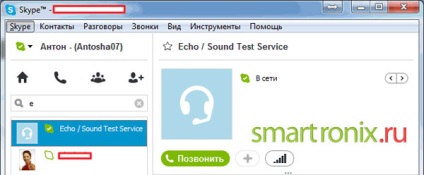Miért nem a mikrofont egy laptop a Skype-on

Azonban sok tulajdonosai PC-k és laptopok rendszeresen szembesülnek azzal a problémával, amikor a mikrofon nem működik, mert a ferdén illesztőprogramok telepítése a számítógép audio vagy laptop hangkártya, vagy mert nem egyedi szoftver Windows vagy a Realtek HD Audio. Gyakran a mikrofon nem működik, a játékok, mint a World of Tanks (WOT), Counter Strike és Dota (a "Dote").
Ez a kiadvány, amely kifejezetten az ilyen esetekre. Tény, felállításában a mikrofont Skype. laptop vagy a számítógép, nem nagy ügy. Csak nézd meg a gyakori hibákat, amelyek lehetővé teszik a hétköznapi számítógép-felhasználók, ha dolgozik egy mikrofon. Más szóval, nézzük csak megvizsgálni, hogy miért nem működik a mikrofon Skype és hogyan erősít a helyzet. Kezdjük ellenőrzi a mikrofon és hangkártya munka a rendszer.
Csatlakoztassa a mikrofont a megfelelő aljzathoz számítógép vagy laptop
Csak azt szeretném megjegyezni, hogy ha a mikrofon nem működik a Skype-on, akkor valószínűleg nem a hiba a Skype, a rendszer beállításait. Normális beállítani a mikrofont Skype, vagy a laptop nem szükséges, ő érzékeli a rendszer, amikor csatlakoztatja a megfelelő csatlakozó hangot. De ha egyszer olvassa el az utasításokat, majd valamilyen okból, a mikrofon még mindig nem működik. Például, ha van egy laptop és egy beépített mikrofonnal, és úgy dönt, hogy csatlakozni egy további mikrofon, akkor csak meg kell egy másik eszköz kiválasztásához a Windows beállításait.
Kezdjük az egyszerű - ellenőrzi, hogy a mikrofon megfelelően csatlakoztatva a hangkártya a laptop vagy a számítógép. Mikrofon a hangkártya egy speciális csatlakozó - 3,5 jack, mint a hagyományos fejhallgatót. Már beszéltünk beállítást és hogyan kell csatlakoztatni a fülhallgatót mikrofonnal cikkünket a linkre. Itt minden ugyanaz. Csatlakozó a hangkártya kell rózsaszín:

Ugyanez a laptopok, netbookok és ultrabooks. A csatlakozó általában található a jobb vagy bal oldali végéhez laptop és jelzett specifikus grafikus szimbólumot.

Ha a számítógép nem rendelkezik egy külső hangkártya, mikrofon csatlakozó szintén nem nehéz megtalálni. Nem található a beépített rádió alaplap a számítógép:

Ügyeljen arra, hogy megtaláljuk a megfelelő csatlakozó a mikrofon, hogy nem működik. Normális csatlakoztatása után azt a rendszer határozza meg önmagát. Ha nem, akkor nézzük mi van a vezető a hangkártya laptop / számítógép.
Ellenőrizze a hangkártya driver
Kezdeni, hogy győződjön meg arról, hogy telepítve van az audio driver. Természetesen, ha a hang jön a hangszórók, akkor valószínű, hogy minden rendben van. De jobb, ha kétszer is ellenőrizze. Ehhez szükségünk van, hogy a Windows Device Manager. Megteheti ezt több módon. Az első út - kattintson a számítógép ikonra az asztalon, és válassza ki a menüpontot.
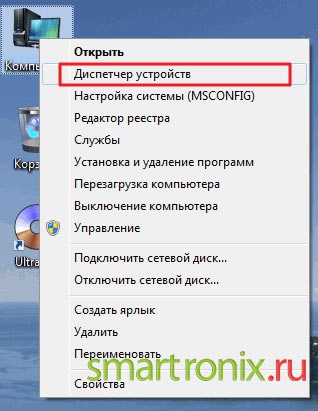
Vagy keresse Eszközkezelő a „Start” menü parancsot:
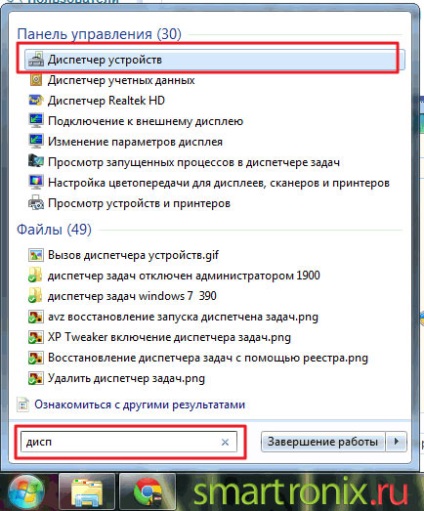
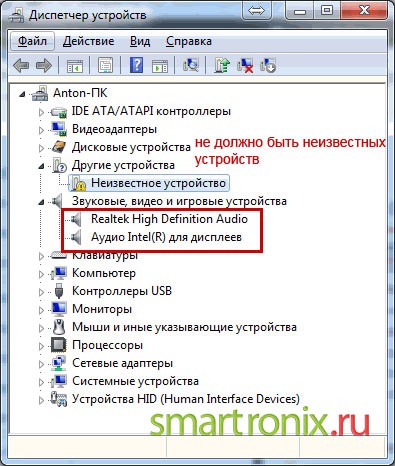
Ha az ismeretlen eszköz, így nem szenvednek a nem működő mikrofont, akkor jobb, hogy az oldalon a gyártó vagy notebook számítógép alaplap és töltse le a vezetők a hangkártya számítógép.
Választott a mikrofon rendszer és a Realtek HD Audio
A következő lépés - győződjön meg arról, hogy a mikrofon határozza laptop Windows vagy a menedzser Realtek High Definition Audio. Idegenvezetőnk ben készült a Windows 7, de ez is fontos lehet más változatai a rendszer - Winsows 8, a Windows Vista és a Windows XP. Sok laptop telepítette a szoftvert Rialtek, ami segít beállítani az audio beállításokat a számítógépen. Kezdjük vele. Realtek HD Audio Manager megtalálható az Eszközkezelő. Vagy talál egy ikon formájában a hangszórók a tálcán a Windows, amint az az alábbi képen.
Továbbá, a audio driver Realtek megtalálható a „Control Panel”, megy a „Hardver és hang”:
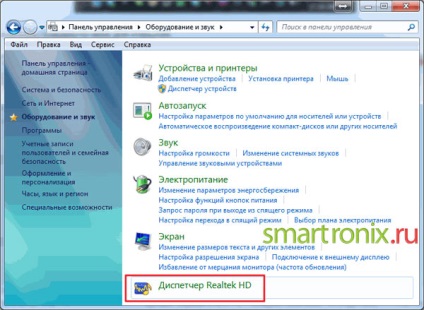
Nyitva a menedzser felé „Microphone” fülre. Ha a laptop rendelkezik egy beépített mikrofonnal, és úgy dönt, hogy csatlakozni egy másik opcionális külső mikrofont, a Realtek HD Manager meg kell adni a kívánt eszköz alapértelmezés szerint használni. Ha egy mikrofonnal, egy laptop meg kell kezdeni az alapértelmezett. Ha nem, állítsa be kézzel a lehetőség „Állítsa be az alapértelmezett eszköz”.
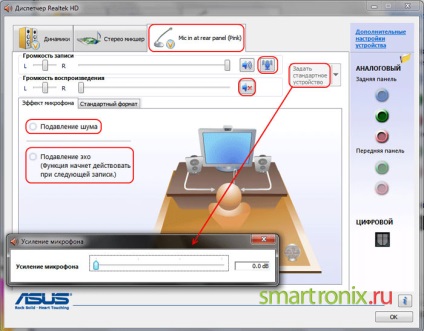
A Windows, ellenőrizze a jelenlétét a mikrofont a rendszer azt sem nehéz. Nyissa meg a „Control Panel” via „Start”, megy a „Hardver és hang”, és válassza ki a „Hang” menüpontot.
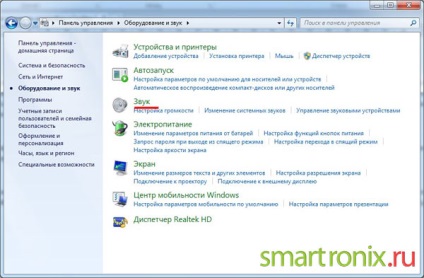
Vagy meg tudod csinálni még könnyebb megtalálni, és a hang beállításait a Windows parancssort:
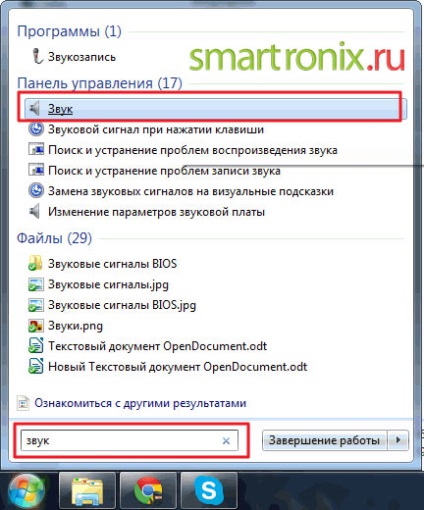
Ön is megtalálja a beállításokat a tálcán lévő ikonra kattintva oszlopra. Ismét nem számít, akkor vissza kell vinni. Nyitva a hang beállításokat a megfelelő lapon „Record”. Hogy meg kell jelennie a felvevő készüléket. Ha a rendszer már nem mikrofonok, ez lesz az egyik. Ha a laptop rendelkezik egy beépített mikrofonnal és csatlakoztassa az opcionális fülhallgatót vagy webkamera beépített mikrofonnal is, az eszköz lesz kettő.
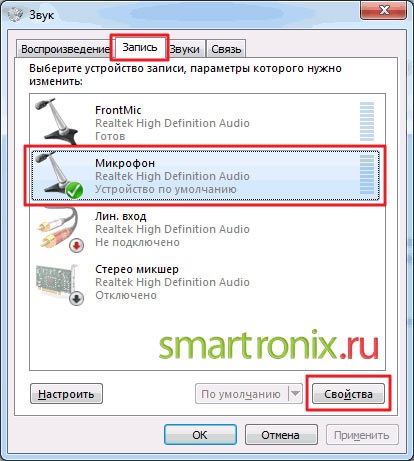
Ha még nem talált egy mikrofont a vezető Realtek vagy Windows beállításait a rendszer, vagy mikrofon leállt hirtelen oka lehet kettő. Vagy mikrofon van törve, és tanácsos, hogy ellenőrizze a másik laptop vagy a számítógép. Vagy valami baj van a hangkártya csatlakozóval. Ebben az esetben általában egy laptop javítani a szolgáltató központ.
Ellenőrizze a mikrofon dolgozni Skype
Természetesen, ha a Skype nem működik, vagy nem indul el a Skype. hogy a mikrofon nem lehet elérni. De mi van a program működik, és hogy ellenőrizze a mikrofon nem nehéz. Nézzük megnyitja a Skype beállításokat, és próbálja meg létrehozni egy mikrofont Skype magukat. Skype kezelőfelület egyszerű és egyértelmű. Meg kell adnia a mikrofont a beállításokat, és ellenőrizze, hogy működik. Nyissa meg a „Beállítások”, megtalálni azokat az első menüpont az „Eszközök”.
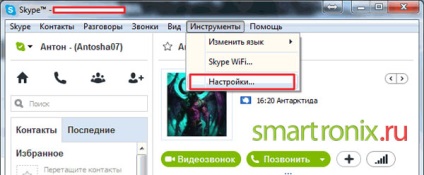
A megjelenő ablakban vagyunk kíváncsiak „A hang”, amely a bal oldalon. Ebben meg kell választania a mikrofont, hogy korábban beállított. Tehát szükség van, hogy hagyja a lehetőséget „Automatikusan konfiguráció a mikrofon” kell bízni engedélyezve van, és ha a doboz nem jelölte, majd telepítsük. Mi nem ugyanaz a dolog a hangszórók. Be kell, hogy válassza ki a kívánt hangszóró és pont őket a programban. Ismét ne felejtsük el a csekket „Automatic Speaker Setup”.
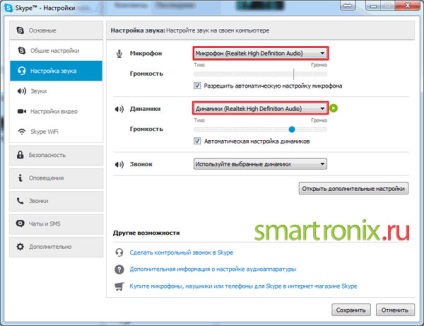
Hogyan lehet ellenőrizni, ha a mikrofon működik? Nyomja meg a gombot, hogy mentse, és ellenőrizze, hogy a mikrofon Skype. Ha megfelelően van konfigurálva, a hangerőt beszélgetés közben kell változtatni.
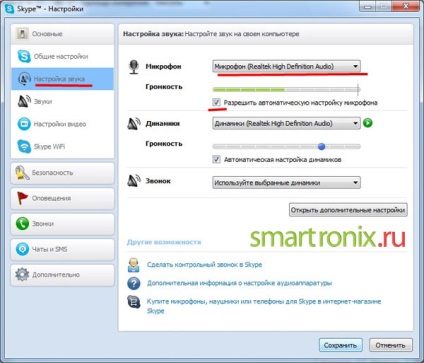
Van egy másik módja, hogy teszteljék a mikrofont a Skype. Meg kell hívni az Echo Sound Test Service, amely megtalálható a kapcsolatokat.